说起word文档这款软件,相信小伙伴们都不会感到陌生。在需要编辑和处理文字内容时我们通常都会选择使用该软件,在Word文档中我们有时候会发现上下两页连在一起了,中间没有空隙分割。如果我们希望将连在一起的页面分开,小伙伴们知道具体该如何进行操作吗,其实操作方法是非常简单的。我们可以通多多种方法将其分开,小编这里为小伙伴们分享两种分开方法,操作起来都是非常简单的并且都能确保可以成功将连在一起的页面分开,小伙伴们可以两种方法都进行尝试。接下来,小编就来和小伙伴们分享具体的操作步骤了,有需要或者是有兴趣了解的小伙伴们快来和小编一起往下看看吧!
第一步:点击打开Word文档,可以看到上下两页连在一起了,中间没有空隙;

第二步:方法1.将鼠标移动到连在一起的那条横线上,看到鼠标变成指向外侧的箭头时双击一下;

第三步:就可以看到成功将两页分开了,中间出现了空白,后续将鼠标悬停到空白处,鼠标变成指向内侧的箭头时双击可以将页面连在一起;

第四步:方法2.在界面左上方点击“文件”,接着点击“选项”;

第五步:进入选项窗口后,在“显示”栏,点击勾选“在页面视图中显示页面间空白”。

以上就是Word文档中解决上下两页连在一起的方法教程的全部内容了。以上两种方法操作步骤都非常简单,都能确保可以分开连在一起的页面,小伙伴们可以根据分别尝试操作一下。
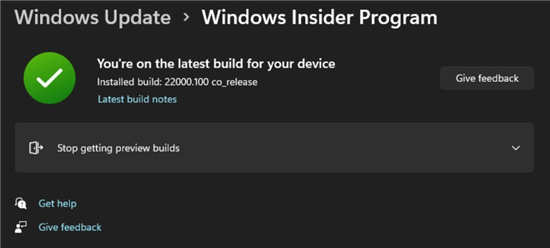 微软修复了阻止 Insiders 迁移到 Beta 频道的
微软修复了阻止 Insiders 迁移到 Beta 频道的
bull; Microsoft 修复了一个错误,该错误会阻止开发频道中的 Wind......
 创造与魔法漂流瓶在哪?漂流瓶获取攻略
创造与魔法漂流瓶在哪?漂流瓶获取攻略
创造与魔法漂流瓶怎么获取漂流瓶流程是什么在创造与魔法手游......
 外接显示器设置指南:怎样才能成功连接
外接显示器设置指南:怎样才能成功连接
外接显示器不仅拓宽了工作空间,还能有效提升使用体验。如今......
 七猫小说怎么盈利
七猫小说怎么盈利
有小伙伴很好奇,七猫免费阅读小说app是供大家免费使用的,号......
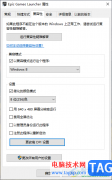 Epic设置兼容模式的方法
Epic设置兼容模式的方法
epic成为多数小伙伴进行游戏运行的软件,这款游戏平台提供的游......
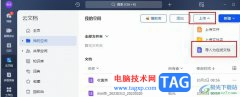
飞书是很多小伙伴都在使用的一款一站式办公软件,在这款软件中,我们可以进行文档传输、接受以及线上编辑等各种操作,提高文档的编辑效率。有的小伙伴在使用飞书的过程中想要将电脑中...

Word文档是一款非常好用的文本处理软件,在其中我们可以轻松编辑和处理文本内容。在Word文档中如果我们前期设置了文本的颜色阴影效果,后续希望去除该效果,小伙伴们知道具体该如何进行...

当你需要对一些文档资料进行编辑的时候,很多时候都是选择Word编辑工具栏编辑文档的,因为在Word文档中可以有非常丰富的一个编辑工具可以使用,可以满足自己的一个编辑需求,不过有的小...
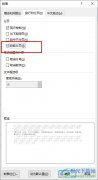
很多小伙伴之所以喜欢使用Word程序来对文字文档进行编辑,就是因为在Word程序中,我们可以使用各种工具来更改文字文档中的格式或是布局。有的小伙伴想要将文档中的段落设置为段前分页,...

作为一款专业的文字处理工具,word软件为用户带来了许多的便利和好处,其中强大且丰富的功能,让用户可以对文字段落的样式进行设置,或是对页面布局重新调整等,总之只要是关于文字编...

越来越多的用户电脑上安装了word软件,在这款软件中用户可以感受到许多专业的文字处理功能,给用户带来了不少的帮助,当用户在使用word软件来编辑文档文件时,有时可以在页面上插入各种...
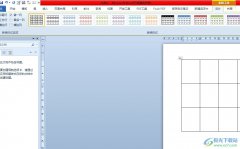
大部分用户在遇到文档文件的编辑问题时,都会选择在word软件中来解决,这是因为word软件中的功能是很强大的,能够帮助用户有效解决编辑问题,因此word软件深受用户的喜爱,当用户在word软...
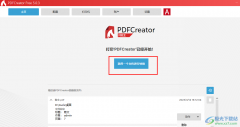
很多小伙伴在完成对Word的编辑之后,为了使其更方便分享,也为了让他人在查看文件时无法随意更改我们文档中的内容,我们可以将Word文档转换为PDF格式。这个操作在Word中就能完成,不过我们...
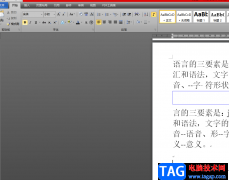
在word软件中用户可以享受到许多的功能帮助,并且让用户提升了自身的办事效率,因此大部分用户对word软件是很喜欢的,将该软件作为自己电脑上的装机必备,当用户在编辑文档文件时,有时...

用户在日常工作中都会接触到word软件,以此来完成文档文件的编辑工作,还可以解决好文档中遇到的编辑问题,所以word软件成为了用户必备的办公软件之一,用户在word软件中编辑文档文件时,...

一些小伙伴在使用WPS进行文档编辑的过程中,会对文档中的段落进行相应的编辑操作,而其中想要对文档进行段落行间距的调整时,发现无法调整,这种问题很多小伙伴不知道是怎么回事,其实...

Word文档是很多小伙伴都在使用的一款办公软件,在其中编辑文本内容时,我们有时候会需要设置标题级别,比如设置不同的标题级别后,插入自动目录等等,非常方便。那小伙伴们知道Word文档...

很多小伙伴之所以会选择使用WPS软件来对文字文档进行编辑,就是因为WPS中有许多实用功能,能够帮助我们解决文字文档编辑过程中遇到的各种问题。有的小伙伴在使用WPS对文字文档进行编辑的...

大家常常通过WPS进行文字文档的处理,一般我们编辑好了文字内容之后,都是需要进行相关的文字行间距的设置的,调整每一行之间的距离可以让我们的文档整理更加的美观,而调节行间距只需...
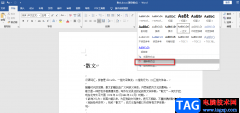
Word这款程序在使用的时候,我们可以感受到它的便利,因为它的功能十分的丰富,并且操作简单,在处理文章中出现的问题时十分的方便。有的小伙伴在编辑文章的时候,可能会发现文字左侧...